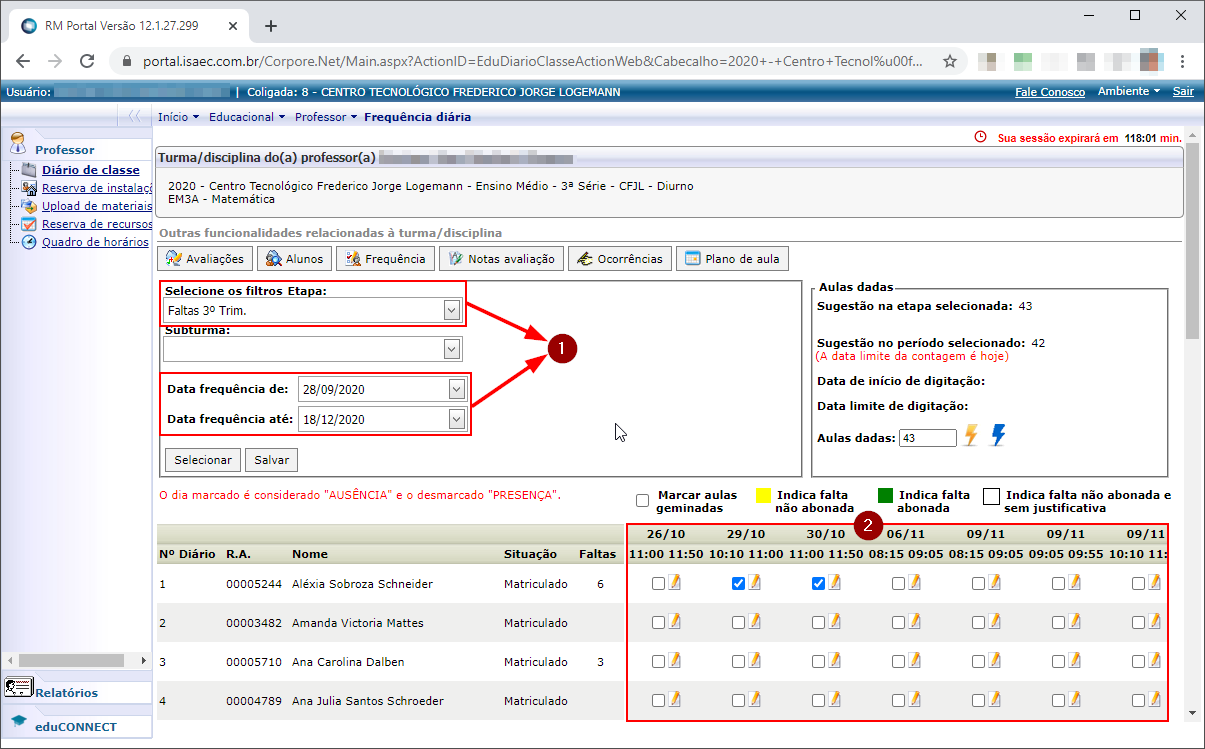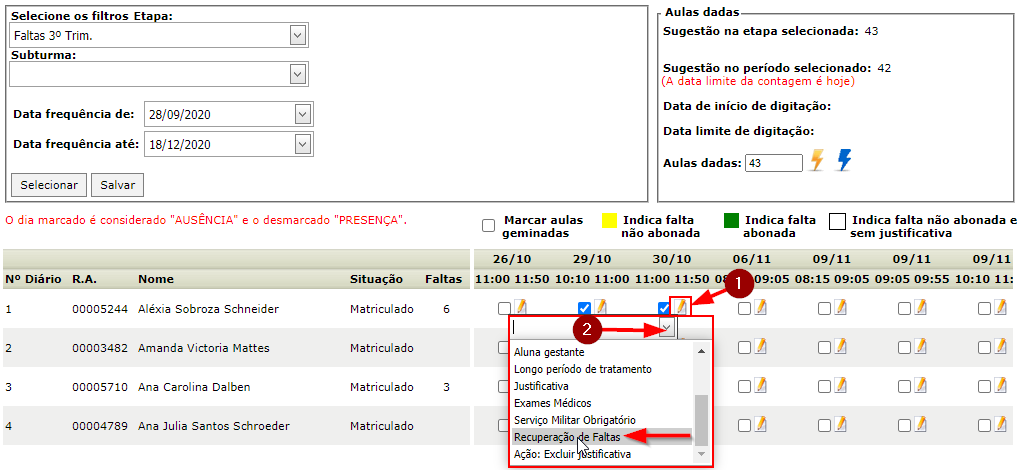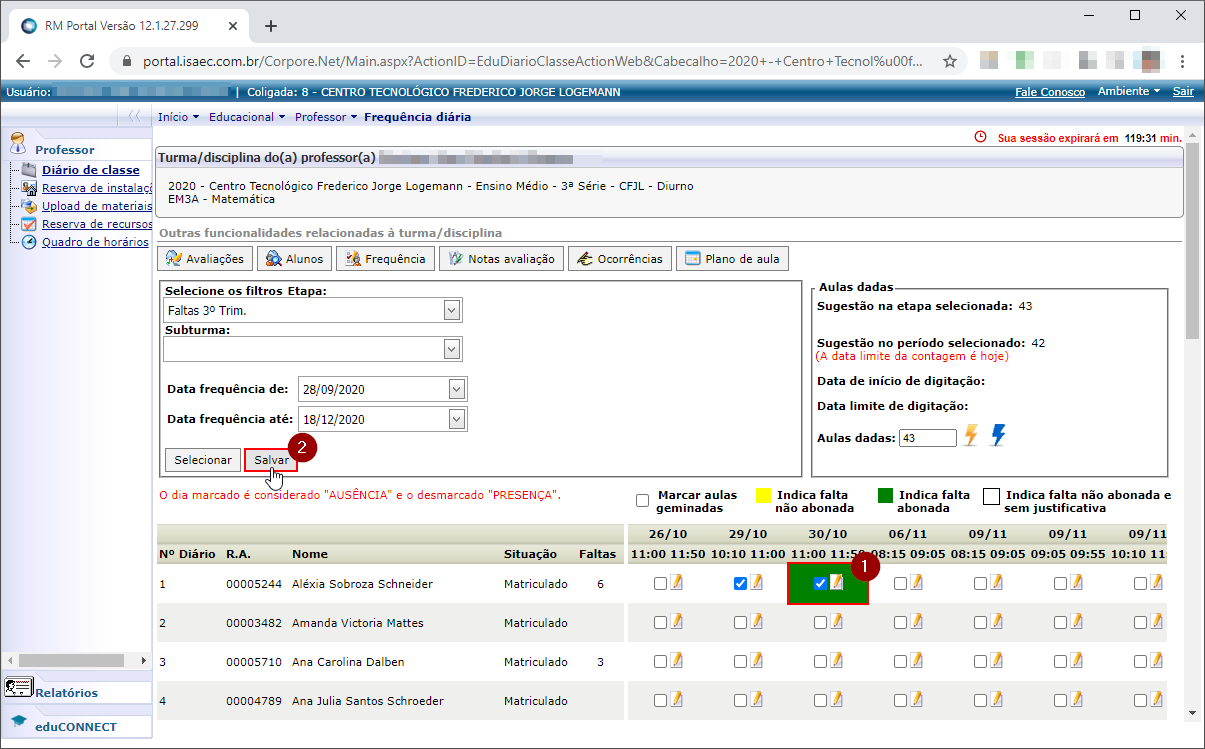Mudanças entre as edições de "Justificar Faltas CFJL"
Ir para navegação
Ir para pesquisar
| Linha 4: | Linha 4: | ||
# Estando na tela de '''[Frequência diária]''', selecione a '''[Etapa]''' ''Faltas 3º Trim.'', informe o período que deseja exibir as aulas/faltas, e clique no botão '''[Selecionar]'''; | # Estando na tela de '''[Frequência diária]''', selecione a '''[Etapa]''' ''Faltas 3º Trim.'', informe o período que deseja exibir as aulas/faltas, e clique no botão '''[Selecionar]'''; | ||
# Serão exibidas as aulas/faltas dos alunos da turma/disciplina selecionada;<p>[[File:ClipCapIt-201217-114055.PNG]]</p> | # Serão exibidas as aulas/faltas dos alunos da turma/disciplina selecionada;<p>[[File:ClipCapIt-201217-114055.PNG]]</p> | ||
| − | # | + | # Para justificar uma falta registrada, basta clicar no botão '''[Justificar]''' (1), e na lista exibida, selecionar a opção '''[Recuperação de Faltas]''';<p>[[File:ClipCapIt-201217-114101.PNG]]</p> |
| − | + | # Depois ter selecionado o tipo de justificativa citado, o quadro da falta deve ficar na cor verde (1); | |
| − | + | # Após justificar todas as faltas necessárias, basta clicar no botão '''[Salvar]'''; | |
| − | |||
| − | |||
:[[File:ClipCapIt-201217-114106.PNG]] | :[[File:ClipCapIt-201217-114106.PNG]] | ||
Edição das 11h51min de 17 de dezembro de 2020
- ITPR0XX - Esta instrução de trabalho tem como objetivo demonstrar como o professor deve proceder para registrar justificativa de falta (frequência diária) através do portal acadêmico.
Instrução
- Estando na tela de [Frequência diária], selecione a [Etapa] Faltas 3º Trim., informe o período que deseja exibir as aulas/faltas, e clique no botão [Selecionar];
- Serão exibidas as aulas/faltas dos alunos da turma/disciplina selecionada;
- Para justificar uma falta registrada, basta clicar no botão [Justificar] (1), e na lista exibida, selecionar a opção [Recuperação de Faltas];
- Depois ter selecionado o tipo de justificativa citado, o quadro da falta deve ficar na cor verde (1);
- Após justificar todas as faltas necessárias, basta clicar no botão [Salvar];